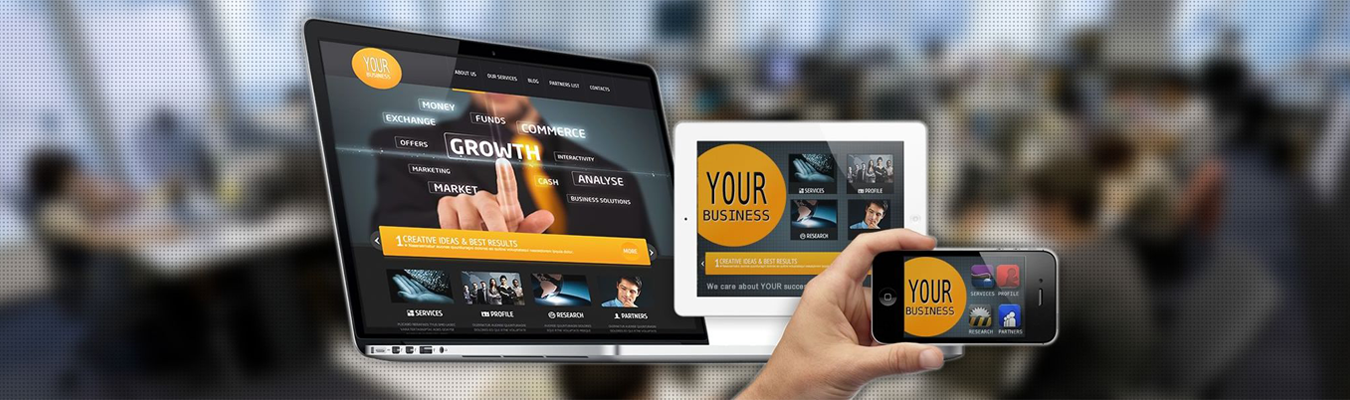- Trang chủ
- HƯỚNG DẪN LẤY MÃ NHÚNG CHAT PLUG IN MESSENGER FACEBOOK VÀO WEBSITE
Trước khi muốn nhúng messenger vào Website, bạn cần chắc chắn mình đã có sẵn Facebook Page với quyền quản trị để thực hiện việc thiết lập các thông số. Khi đã xong, hãy tiến hành tích hợp Facebook Chat theo hướng dẫn dưới đây:
Đầu tiên, từ trang Facebook cá nhân, bạn hãy nhanh chóng truy cập vào trang Fanpage và nhấn “Cài đặt”:
Bước 1: Bạn vào phần quản lý nhắn tin của bạn: https://business.facebook.com/latest/inbox/
Đầu tiên, từ trang Facebook cá nhân, bạn hãy nhanh chóng truy cập vào trang Fanpage và nhấn “Cài đặt”:
Bước 1: Bạn vào phần quản lý nhắn tin của bạn: https://business.facebook.com/latest/inbox/
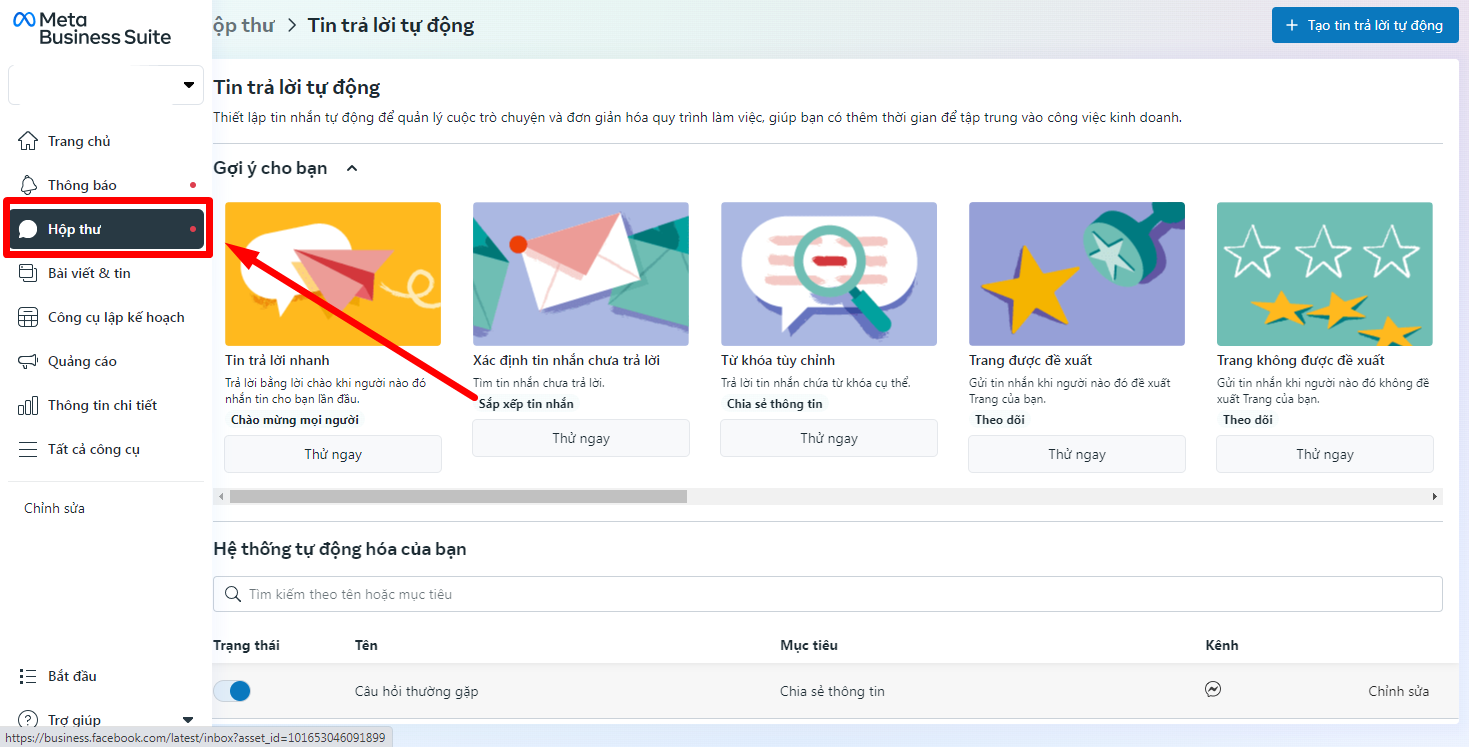
Bước 2:
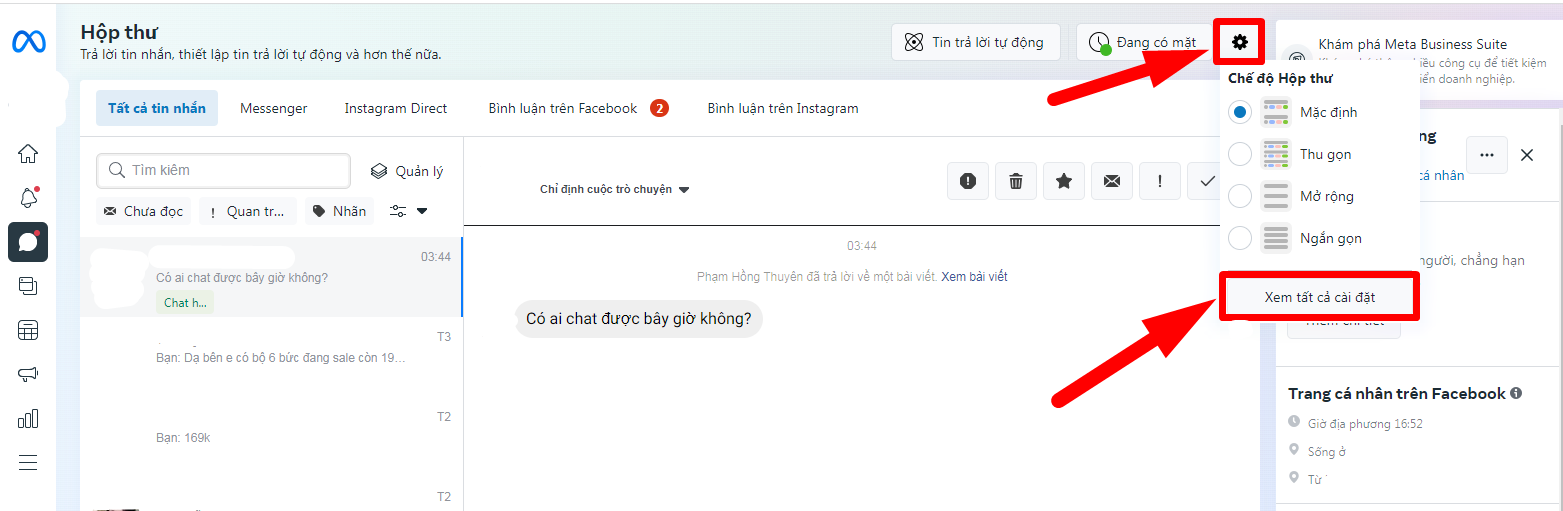
Bước 3:
.png)
Bước 4:
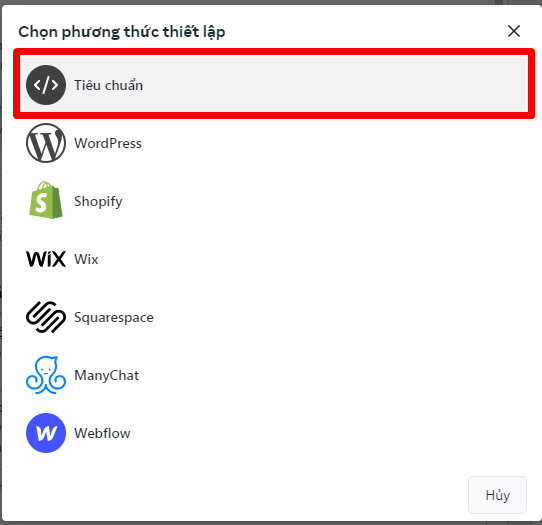
Sau khi chọn “Tiêu chuẩn”: Các bạn thao tác 4 bước như sau để thiết lập mã nhúng Plugin Chat:
Bước 1: Đặt ngôn ngữ: Chọn ngôn ngữ cho Plugin chat của bạn. Ngôn ngữ mặc định chỉ hiển thị sau khi bạn sao chép và dán mã vào trang web, đồng thời không có trong bản xem trước.
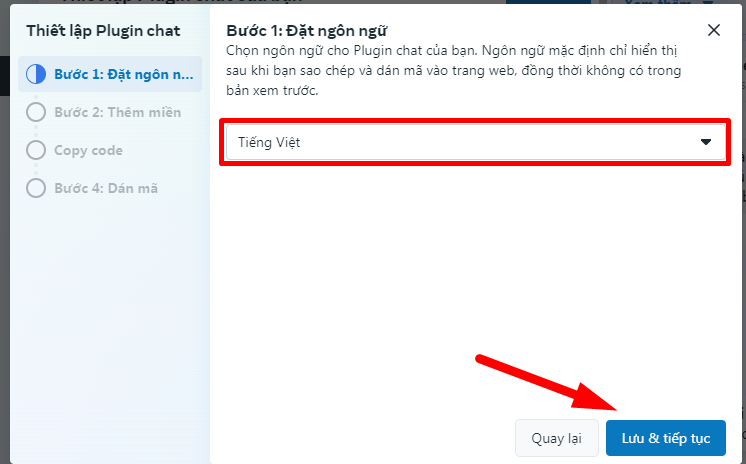
Bước 2: Thêm tên miền: Thêm tên miền vào mọi trang web mà bạn muốn hiển thị Plugin chat.
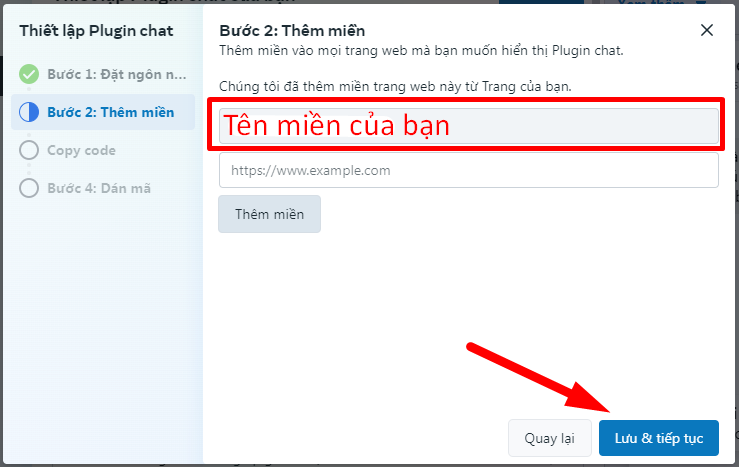
Bước 3: Copy code: Sao chép và dán đoạn mã vào trang web của bạn.
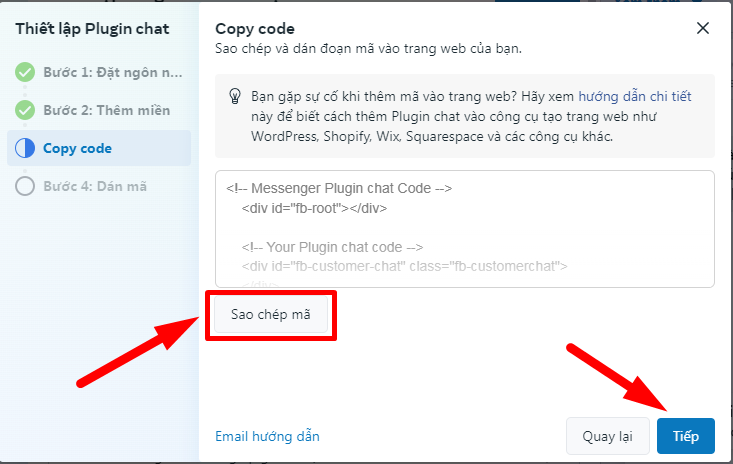
Bước 4: Dán mã vào trang web: Hãy dán trực tiếp đoạn mã sau thẻ mở đầu trên từng trang web mà bạn muốn hiển thị Plugin chat.
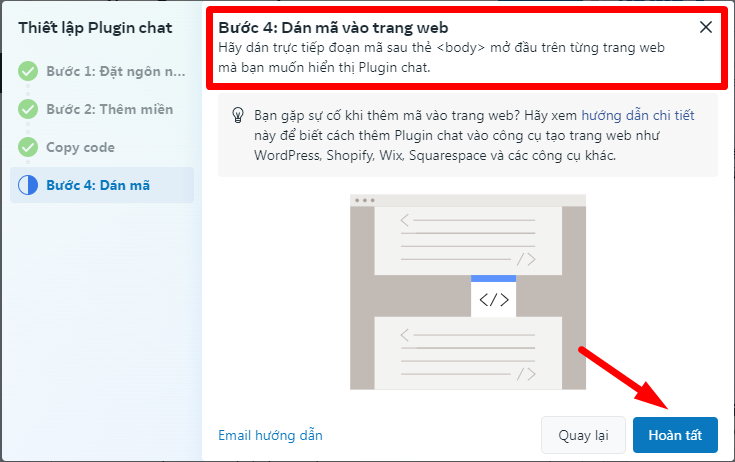
Chúc các bạn thành công!
Bài viết cùng chuyên mục
- HƯỚNG ĐẪN ĐĂNG BÀI CHUẨN SEO
- HƯỚNG DẪN TẠO TÀI KHOẢN ANALYTICS
- HƯỚNG DẪN ĐĂNG VIDEO , HÌNH ẢNH , ĐÍNH KÈM FILE LÊN WEBSITE
- HƯỚNG DẪN QUẢN TRỊ WEBSITE
- HƯỚNG DẪN LẤY MẬT KHẨU ỨNG DỤNG GMAIL
- HƯỚNG DẪN TẠO TÀI KHOẢN EMAIL SERVER
- Hướng Dẫn Cài Đặt Tài Khoản Email Vào Outlook
- Hướng Dẫn Cài Đặt Email Server Trên Điện Thoại, Máy Tính Bảng Android
- Hướng Dẫn Cài Đặt Email Server Trên Thiết Bị IOS